
Program pentru verificarea temperaturii procesoruluipoate fi necesar în cazul în care computerul a început să funcționeze defectuos, iar erorile, blocările și „întârzierile” - cel mai probabil - sunt cauzate de supraîncălzirea. De asemenea, utilizarea unor astfel de utilități se poate datora verificării eficienței sistemului de răcire sau interesului banal. Mai multe instrumente de monitorizare vor fi discutate mai târziu în articol.

Poate cel mai popular program de verificaretemperaturile procesorului și ale plăcii video. Mai mult, nu numai că acestea sunt disponibile, informațiile pot fi citite de pe orice senzor situat în interiorul unității de sistem sau laptop. În general, utilitarul are multe funcții suplimentare, dar deocamdată ne vom concentra doar asupra acestui lucru. Există două modalități de a obține date de măsurare a temperaturii.
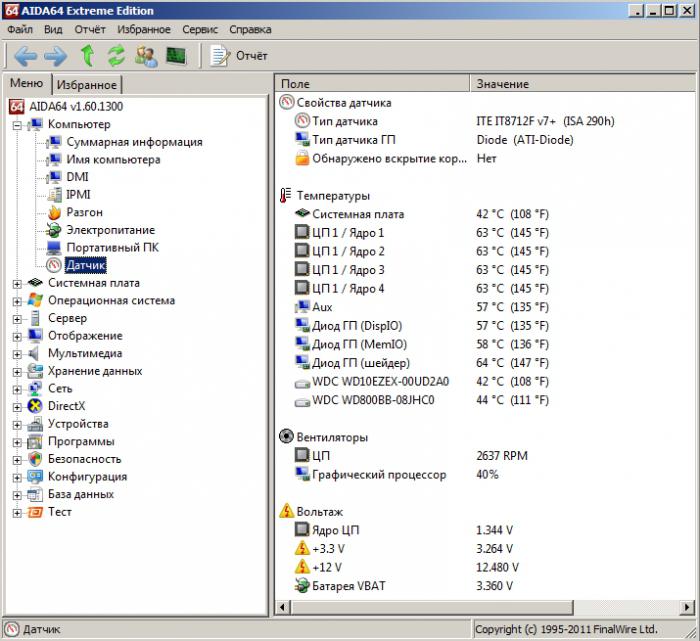
Pentru a vizualiza valorile temperaturiitoate componentele sistemului, porniți aplicația. Un meniu asemănător unui copac va fi situat în partea stângă a ferestrei care se deschide. Faceți clic pe semnul „+” de lângă submeniul „Computer”. În lista derulantă, selectați elementul „Senzor”. Uită-te acum la partea dreaptă a liniei de separare. Două câmpuri pot fi văzute aici. Numele primului este „Câmp”. Toate dispozitivele de pe computer sunt listate sub această etichetă. Al doilea este „Valoare”. Poate indica temperatura, tensiunea aplicată unei anumite componente sau viteza ventilatorului.
Prima metodă este departe de a fi întotdeauna potrivită, deoarececă programul de verificare a temperaturii procesorului și a plăcii video va arăta utilizatorului valorile primite de la senzori la un moment dat. Complotarea în acest mod nu este disponibilă. De asemenea, pentru a monitoriza, va trebui să treceți de la alte aplicații la AIDA64, care va descărca fără îndoială majoritatea hardware-ului, iar acest lucru, la rândul său, va reduce consumul de energie și, ca urmare, disiparea căldurii.
În cazul în care în timpul executării de simplesarcini, computerul funcționează bine și, atunci când sunt lansate aplicații puternice, încep erorile, este posibil să verificați componentele pentru supraîncălzire sub sarcină mare. Acest lucru se poate face în AIDA64 făcând clic pe pictograma care arată ca un grafic.

După ce faceți clic pe ecran, apare o fereastră cudiagrame. Programul de verificare a temperaturii procesorului vă permite să le configurați. Faceți clic pe butonul „Preferințe” (sau „Preferințe”). Au capacitatea de a alege timpul pentru actualizarea graficelor, de a limita valorile minime și maxime care vor fi înregistrate, de a indica de la ce senzori să colecteze date și de a seta culorile.
După finalizarea configurației, vă rugăm să reținețiîn colțul din stânga sus al ferestrei. Conține numele componentelor de testat. Există o bifă lângă fiecare etichetă care vă permite să dezactivați unul sau altul. Este recomandabil să debifați caseta de lângă „Discuri locale de stres”, deoarece există posibilitatea ca și cea mai mică defecțiune să conducă la defectarea unității de disc dacă efectuați testul de rezistență.
Rămâne să apăsați butonul „Start”.Atenție. Nu părăsiți computerul mult timp în timp ce efectuați verificări. În timpul testului de stres, programul pentru verificarea temperaturii procesorului îl va încărca la maxim. Finalizați procedura dacă devine clar că unul sau mai multe dintre componente sunt prea fierbinți. Temperaturile ridicate sunt deja un fapt al existenței unor probleme cu răcirea.
HWMonitor este mult mai simplu decât AIDA64. Nu este nimic superflu în ea. Principala sa diferență este nu numai aceasta, ci și faptul că acest instrument este absolut gratuit, deși mai puțin funcțional.
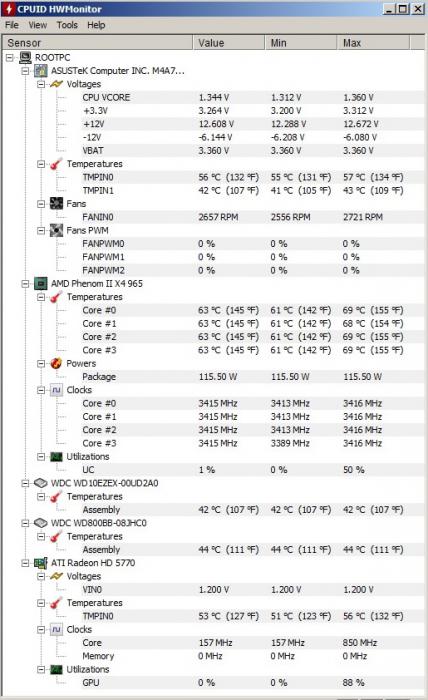
Instalarea utilitarului durează mai puțin de un minut.După pornirea programului de verificare a temperaturii procesorului, acesta își va deschide imediat fereastra principală și unică în care nu există file suplimentare. Tot conținutul este împărțit în patru coloane:
Computerul de astăzi este un instrument foarte puternicprelucrarea logică și matematică a informațiilor. Depășirea unui anumit prag poate duce la o scădere a performanței generale a computerului sau poate dezactiva complet dispozitivul. Atunci când este selectat și deschis un program pentru verificarea temperaturii procesorului, Windows 7 trimite utilizatorului date noi secundă cu secundă, dar ce valori ar trebui să aibă dispozitivele de sistem pentru ca acestea să funcționeze în continuare la capacitatea lor maximă fără eșecuri?
Trebuie să spun că aici utilizatorii sunt împărțiți în două tabere - unii preferă să se concentreze pe recomandări generale, al doilea pe valorile critice stabilite de producător.
Pentru procesorul central, temperatura recomandată este de până la 45-50 de grade la ralanti și până la 65 sub sarcină. Pentru o placă video - până la 55 și, respectiv, până la 80.
Producătorul, pentru modelele sale individuale, poate seta o temperatură critică care depășește aceste recomandări. De exemplu, unele modele de plăci video AMD pot funcționa stabil la 90 de grade.
Mai bine să te concentrezi pe ceva între ele.Dacă programul de verificare a temperaturii procesorului laptopului arată valori care depășesc valorile recomandate, nu este deloc necesar să schimbați urgent pasta termică sau sistemul de răcire, este foarte posibil ca acest comportament să fie considerat normal pentru dvs. dispozitiv. Doar faceți-vă timp să vă uitați la site-ul web al producătorului.


























